윈도우에서 블루투스 범위를 늘리는 방법

블루투스는 케이블의 필요성을 없애고 컴퓨터, 스피커, 모바일 폰 및 기타 오디오 장치와의 연결을 수월하게 만들어줍니다. 장치 간의 무선 통신은 더 나은 범위와 적은 간섭으로 가장 잘 작동합니다.
이 포괄적인 가이드에서는 블루투스 범위에 대해 더 깊이 이해하고 범위를 확장하는 다양한 방법과 용량을 향상시키고 간섭을 줄이는 다른 팁을 탐구할 것입니다.
블루투스 범위를 결정하는 요소는 무엇인가요?
연결된 장치 간의 블루투스 범위는 10m 또는 30피트입니다. 이 기술은 두 장치 간에 가능한 범위를 지원하도록 설계되었습니다.
블루투스 범위는 주로 클래스에 따라 달라지며, 블루투스 클래스에는 세 가지 주요 클래스가 있습니다.
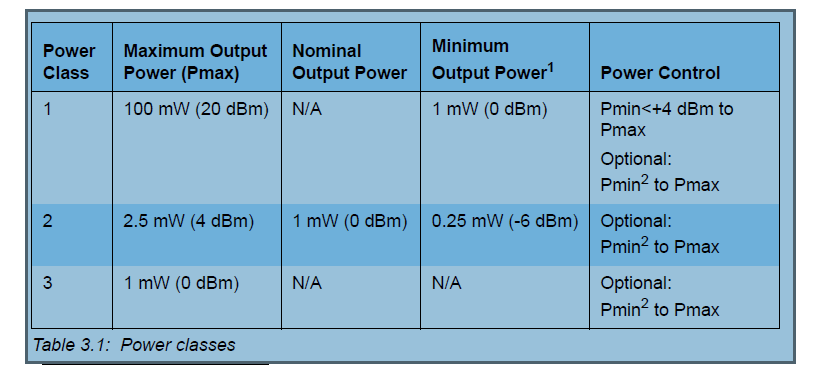
클래스가 높을수록 범위가 짧아지며, 클래스 2가 세 가지 클래스 중 이상적이라고 여겨집니다.
범위는 또한 라디오 스펙트럼, PHY (물리 계층), 수신기 감도, 전송 전력, 경로 손실, 안테나 이득과 같은 요소의 영향을 받습니다.
라디오 스펙트럼은 30Hz에서 300GHz 사이에 있으며, 주파수가 낮을수록 범위는 길어지지만 낮은 데이터 전송 속도를 지원합니다.
블루투스 기술은 2.4GHz ISM 스펙트럼 밴드를 사용하여 처리량과 범위를 균형 있게 제공합니다. -20dBm에서 +20dBm까지의 전송 전력을 지원합니다.
항상 같은 주파수를 사용하지 않고 제한된 전원 공급 및 자원으로 작동하기 때문에, 사용하지 않는 활성 주파수를 피하기 위해 주파수 간에 점프하므로 예상보다 범위가 짧을 수 있습니다.
블루투스가 다른 장치와 간섭할 수 있나요?
블루투스는 2.4GHz ISM 스펙트럼 밴드에서 작동하며, 주변에 동일한 라디오 주파수 범위를 사용하는 다른 장치가 있을 경우 간섭이 발생할 수 있습니다. 연결 문제를 완화하기 위한 몇 가지 팁은 다음과 같습니다:
- 라디오 신호를 향상시키기 위해 다른 블루투스 장치에서 멀리 이동하거나 사용하지 않는 가까운 장치의 블루투스를 끄십시오.
- Wi-Fi 라우터가 있다면 간섭의 원인이 될 수 있으므로, 수동으로 채널을 변경해야 합니다.
- 전자레인지 및 형광등 근처에 서지 마십시오. 이들은 2.4GHz 주파수를 방출합니다.
- 블루투스 드라이버를 최신 상태로 유지하십시오.
- 장치를 다시 연결하고 사용하지 않는 장치는 제거하십시오.
- 문제가 되는 두 장치에서 최신 버전의 운영 체제를 사용하고 있는지 확인하십시오.
- 비행기 모드가 꺼져 있는지 확인하십시오.
장치에서 블루투스 설정이 사라졌다면, 해결책을 찾기 위한 이 유익한 가이드를 살펴보시길 권장합니다.
윈도우 11에서 블루투스 드라이버를 업데이트하는 방법은?
블루투스가 제대로 작동하지 않는다면, 블루투스 어댑터의 드라이버가 구식이거나 손상되었을 수 있습니다.
구식 드라이버는 당신의 장치를 다른 장치와 연결하는 것을 방해하고 컴퓨터의 전반적인 기능과 성능에 영향을 미칩니다.
그러므로 매끄러운 통합과 통신을 보장하기 위해 최신 블루투스 드라이버를 다운로드하는 것이 항상 강조됩니다. 여기에서 블루투스 드라이버를 업데이트하는 방법을 논의할 것입니다; 함께 살펴보도록 하겠습니다!
1. 장치 관리자를 사용하세요
-
Windows + R을 눌러 실행 대화 상자를 엽니다.
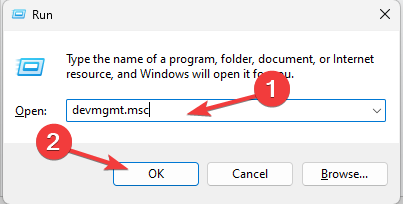
- devmgmt.msc를 입력하고 확인 클릭하여 장치 관리자 앱을 엽니다.
- 블루투스로 가서 클릭하여 확장합니다.
-
블루투스 어댑터를 찾아서 마우스 오른쪽 버튼을 클릭하고 드라이버 업데이트를 선택합니다.
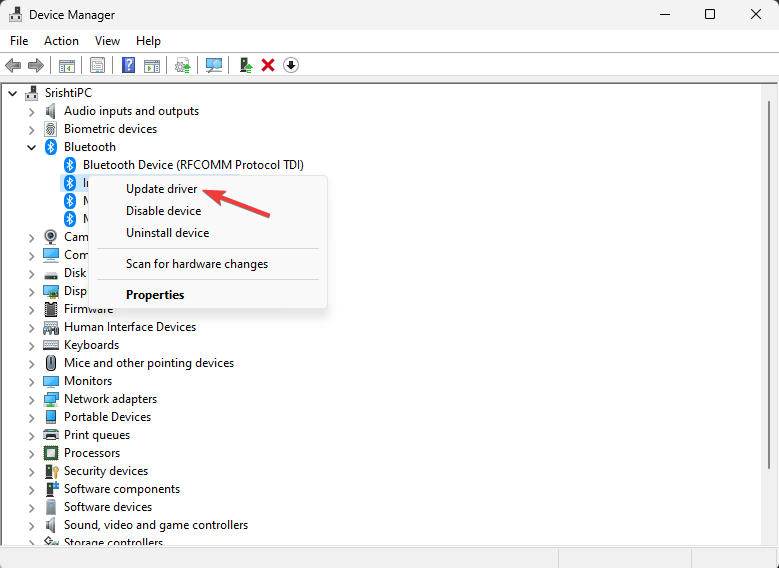
-
다음 창에서 드라이버 자동 검색을 클릭합니다.
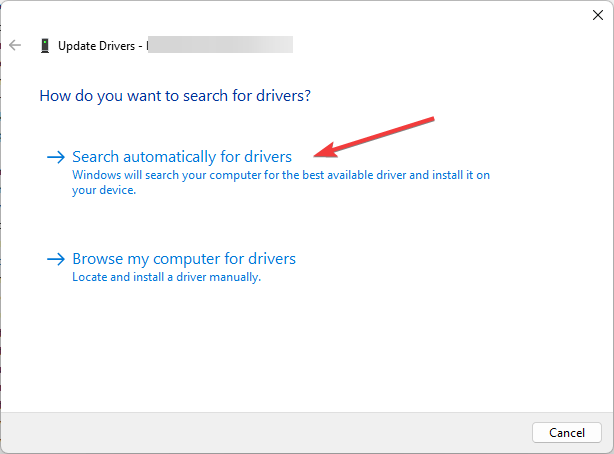
- 설치 과정을 완료하기 위해 화면 지침을 따릅니다.
-
변경 사항을 적용하려면 PC를 다시 시작합니다.
이 주제에 대한 더 많은 읽기
- 마이크로소프트, 윈도우 11에서 보안을 위해 JScript를 JScript9Legacy로 교체
- 윈도우 11 빌드 27898, 작은 작업 표시줄 아이콘, 빠른 복구, 더 스마트한 공유 추가
- 윈도우 11 빌드 27898 버그, 클래식 비스타 시작 음향 다시 등장
- 윈도우 10 빌드 19045.6156, 보안 부트 업그레이드와 함께 릴리즈 미리 보기 발표
2. 서드파티 도구 사용
드라이버를 수동으로 업데이트할 수 없거나 과정이 작동하지 않는 경우, 서드파티 드라이버 업데이트 도구를 사용하는 것을 권장합니다.
이 도구들은 몇 번의 클릭으로 오래된 드라이버와 손상된 드라이버를 스캔하고 업데이트하여 작업을 쉽게 만들어줍니다. 그 중 하나인 Outbyte Driver Updater를 사용할 수 있습니다. 사용법은 다음과 같습니다:
- Outbyte Driver Updater 앱을 다운로드하고 설치합니다.
-
앱을 실행하면 컴퓨터를 스캔하여 오래되거나 호환되지 않는 드라이버를 찾습니다.
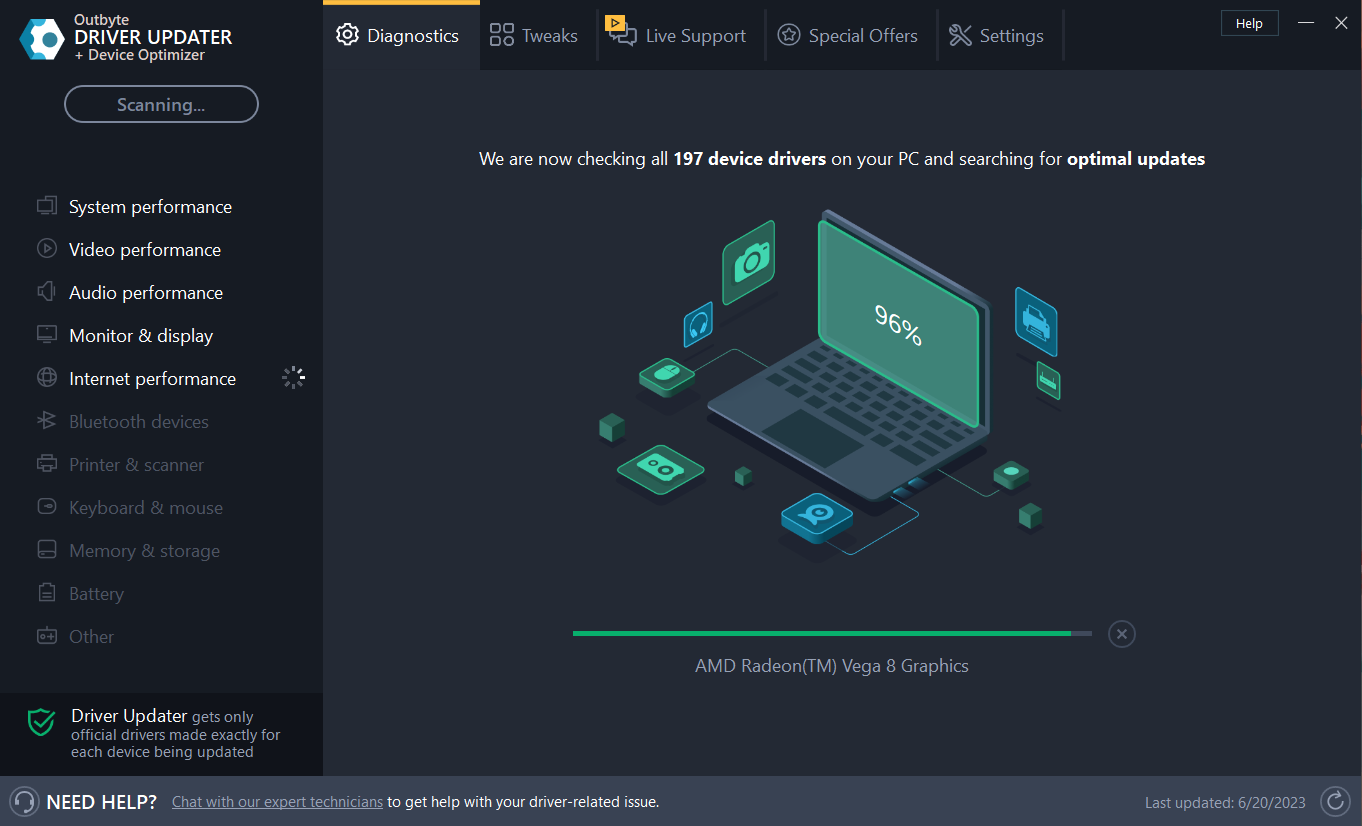
- 드라이버 목록을 받을 수 있으며, 업데이트할 항목을 선택하고 업데이트 및 적용을 클릭하여 최신 버전을 다운로드하고 설치합니다. 완료되면 PC를 다시 시작하여 변경 사항을 저장합니다.
내 컴퓨터의 블루투스 범위를 어떻게 확장할 수 있나요?
좋은 범위를 얻으려면 최신 블루투스 기술, 즉 블루투스 5.0을 갖춘 적합한 장치를 사용해야 합니다.
하지만 이것이 불가능하다면 블루투스 연결을 향상시킬 수 있는 두 번째 최상의 장치인 블루투스 부스터, 확장기 또는 리피터를 구입할 수 있습니다.
이 외부 블루투스 어댑터는 블루투스 장치의 신호를 향상시켜야 합니다. 블루투스 신호 범위를 확장하여 더 나은 연결을 보장하는 방법은 다음과 같습니다:
- 장치의 신호를 강하게 만들어 전송 문제를 줄입니다.
- 동시에 여러 블루투스 장치에 연결합니다.
- 낮은 지연 코덱을 제공합니다.
- 동기 지연을 방지합니다.
윈도우 10 컴퓨터의 블루투스 범위를 어떻게 늘릴 수 있나요?
윈도우 11에 언급된 동일한 단계 및 팁을 따라 윈도우 10 PC의 블루투스 범위를 확장할 수 있습니다.
따라서, 이것이 당신의 윈도우 10/11 컴퓨터에 블루투스 연결 범위를 늘리는 방법입니다. 안정적인 연결을 구축하려면 사용하지 않는 블루투스 장치를 끄고, 간섭할 수 있는 다른 장치에서 멀리 움직이며, 기술의 제한된 전력 소비 능력을 염두에 두어야 합니다.
윈도우 11에서 블루투스가 작동하지 않는 문제와 같은 문제가 발생하면, 이 가이드를 확인하여 손쉬운 해결책을 찾는 것을 권장합니다.
아래 댓글 섹션에 이 주제에 대한 정보, 팁 및 경험을 공유해 주셔도 좋습니다.













